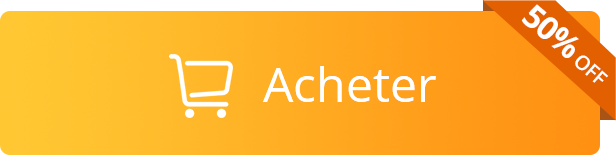[Efficace] 3 méthodes de transférer les contacts Samsung Galaxy S10/S20/S21/Note 20 vers Mac
Voulez vous transférer vos contacts Samsung vers Mac facilement et rapidement ? Suivez ce tuto et vous obtiendrez 3 façons simples et pratiques pour exporter les contacts de Samsung S10/S20/S21/S22/Note 20 sur Mac.
Astuces sur contacts Samsung
1. Exporter contacts Samsung
2. Importer contacts vers Samsung
3. Récupérer contacts
4. Astuces contacts Samsung
Notre téléphone Samsung contient des données importantes que nous ne voudrions jamais perdre, surtout les contacts qui prennent des années à construire. Il est difficile d’imaginer que notre smartphone Samsung bien-aimé soit perdu ou volé, mais en réalité, tout peut arriver. C’est possible qu’on supprime accidentellement des contacts précieux, qu’on restaure les paramètres d’usine de votre téléphone, ou qu’on laisse derrière nous notre smartphone sur un taxi. Par conséquent, vous devez toujours transférer les contacts dpuis le téléphone Samsung vers votre Mac comme une sauvegarde afin de pouvoir les récupérer facilement si nécessaire.
Alors comment transférer vos contacts Samsung sur Mac ? Comme tout le monde sait que les contacts sont toujours stockés dans la mémoire du téléphone ou sur la carte SIM, et il est interdit d’y accéder directement sur un Mac via un simple câble USB. Pour accomplir ce tâche facilement, lisez bien les 3 façons de cet article, qui vous aide à transférer vos contacts de Samsung Galaxy S10/S20/S21/S22/Note 20 vers Mac sans difficulté.
Lire aussi : Meilleure alternative au Android File Transfer sur PC/Mac >
[Tuto vidéo : Comment transférer les données Samsung / Android vers Mac]
Façon 1. Transférer des contacts Samsung vers Mac via DroidKit
DroidKit est un outil gestionnaire de données Android, à l’aide duquel vous pouvez transférer vos contacts Samsung vers Mac sélectivement ou complètement. Avec cela, vous pouvez non seulement transférer tous les contacts en 1 clic, vous avez aussi la liberté d’en prévisualiser les détails et en sélectionner certains avant le transfert.
Après le transfert vous garderez les informations détaillées des contacts intactes, comme leur adresse e-mail, date d’anniversaire, etc. Mieux encore, vous pouvez aussi transférer les contacts sauvegardés de Mac vers Samsung avec des étapes très simples.
Téléchargez maintenant DroidKit sur votre Mac et faire un essai gratuit !
Transférer des contacts de Samsung vers Mac sélectivement ou de manière complète
Étape 1. Lancez DroidKit > Cliquez sur Gestionnaire Données > Connectez votre téléphone Samsung à votre Mac avec le câble USB.

Choisissez Gestionnaire Données
Étape 2. Cliquez sur l’icône Contacts.
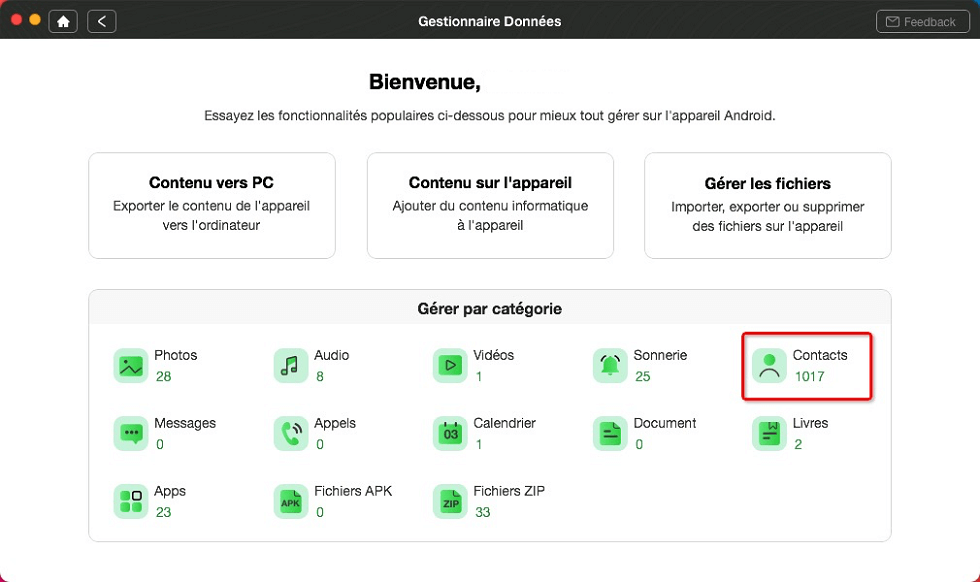
Cliquez sur Contacts sur Mac
Étape 3.Cochez les contacts à transférer > Cliquez sur le bouton Vers Mac pour effectuer le transfert.
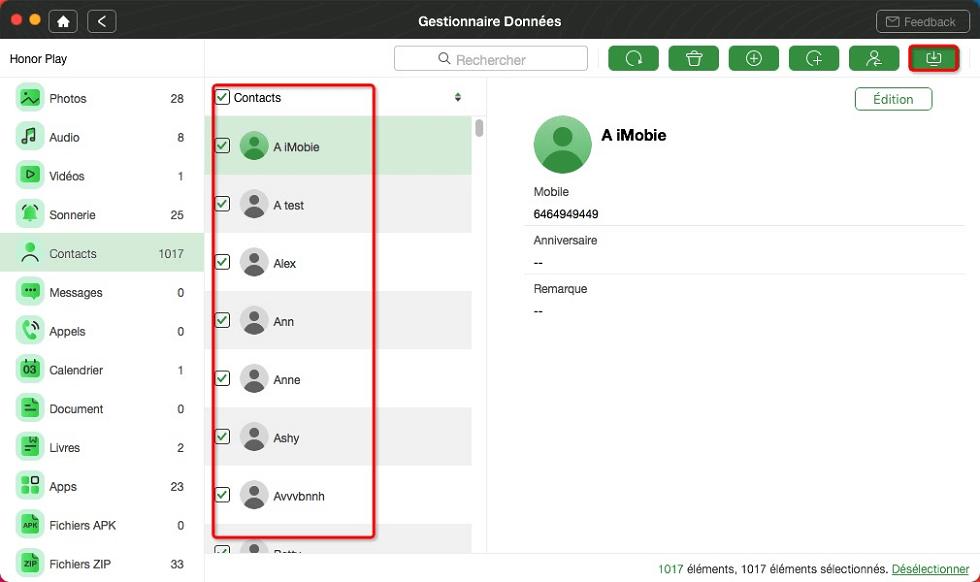
Choisissez contacts vers Mac
Tuto recommandé : Comment transférer les contacts Mac vers Android d’un coup >
Façon 2. Sauvegarder les contacts Samsung S20/S21/S22/Note 20 sur Mac via compte Google
C’est facile de transférer tous vos contacts de Samsung vers un Mac via votre compte Google. Le seul désavantage est que vous devez synchroniser tous les contacts sans avoir la liberté de transférer des contacts sélectionnés. En outre, quand vous voulez récupérer les contacts du compte Google sur le téléphone Samsung, les étapes deviennent beaucoup plus compliquées. Si ce n’est pas ce que vous voulez, veuillez essayer la méthode 1.
- Allez dans Paramètres sur votre téléphone Android puis connectez-vous à votre compte Google > Activez la synchronisation des contacts.
- Attendez quelques minutes > Connectez-vous à votre compte Google sur votre Mac > Accédez à Google Contacts.
- Cliquez sur Exporter et vous pouvez exporter les contacts de Samsung sur Mac.
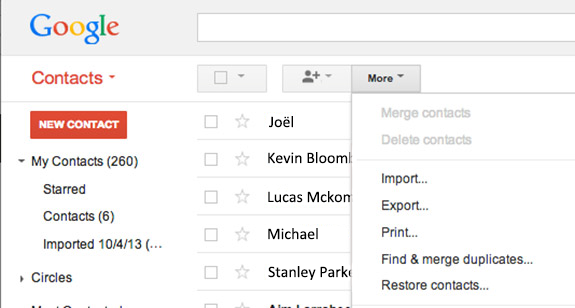
Sauvegarder les contacts Samsung via compte Google
Façon 3. Synchroniser les contacts de l’appareil Samsung vers mon ordinateur Mac
A part la façon précédente, vous permet aussi d’utiliser Google de réaliser le transfert de contacts Samsung sur Mac, tandis que les étapes sont un peu différentes:
- Synchronisez à l’avance les contacts sur Samsung avec votre compte Google.
- Sur votre Mac, lancez le carnet d’adresses.
- En haut de votre écran, choisissez Préférences > puis Comptes.
- Vous verrez ensuite un compte nommé « Sur mon Mac Local » qui a été sélectionné.
- Cliquez sur Synchroniser avec Google à droite, puis attentez.
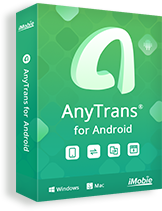
*Cette réduction est seulement pour les utilisateurs mobiles et nous vous offrons un remboursement de 60 jours
Conclusion
Voilà, n’est-ce pas facile de transférer les contacts de Samsung vers Mac après avoir lu cet article ? Nous vous recommandons fortement d’essayer DroidKit, qui facilite tous types de transfert de tous genres de fichier : photos, musique, vidéo, message, apps, historique d’appels, etc. J’espère que ce guide vous est utile. Si vous avez d’autres questions, laissez un commentaire dans la section ci-dessous.
DroidKit – Transférer contacts Samsung vers Mac
- Sauvegarder Android sur Mac en 1 clic ou sélectivement.
- Vous avez le choix entre transférer les fichiers sur Mac un par un ou réaliser une sauvegarde complète de votre Android.
- A part la sauvegarde, plusieurs autres opérations sont réalisables avec DroidKit à l’instar de la suppression, la modification ou l’impression.
Télécharger pour Win100% propre et sécuritaire
Télécharger pour Mac100% propre et sécuritaire
Téléchargement Gratuit * 100% propre et sécuritaire
Questions liées aux produits ? Contactez l'équipe Support à trouver une solution >